- Veel Windows 10-gebruikers meldden dat ze problemen hadden met het 802.11n WLAN-stuurprogramma, hoewel netwerkproblemen zijn het laatste wat ze nodig hebben.
- Als het stuurprogramma verouderd is of ontbreekt, kan uw draadloze adapter geen verbinding maken met routers in de buurt.
- Er is een eenvoudige stapsgewijze methode om toe te passen om het benodigde stuurprogramma te downloaden en te installeren.
- Merk op dat u ook kunt proberen het 802.11n WLAN-stuurprogramma automatisch bij te werken met een speciale tool.

Deze software repareert veelvoorkomende computerfouten, beschermt u tegen bestandsverlies, malware, hardwarestoringen en optimaliseert uw pc voor maximale prestaties. Los pc-problemen op en verwijder virussen in 3 eenvoudige stappen:
- Download Restoro PC Reparatie Tool die wordt geleverd met gepatenteerde technologieën (patent beschikbaar) hier).
- Klik Start scan om Windows-problemen te vinden die pc-problemen kunnen veroorzaken.
- Klik Repareer alles om problemen op te lossen die de beveiliging en prestaties van uw computer beïnvloeden
- Restoro is gedownload door 0 lezers deze maand.
Onverwachte netwerkproblemen kunnen vervelend zijn en kunnen uw werk, school of gewoon wanneer u op internet surft, verstoren. Dit gebeurt meestal als gevolg van kapot of oud chauffeurs.
Omdat we weten hoe belangrijk een vlotte internetverbinding is, hebben we een stapsgewijze handleiding opgesteld voor het downloaden, bijwerken en installeren van de 802.11n WLAN stuurprogramma voor Windows 10.
Blijf lezen en ontdek welke oplossing voor u het beste werkt, hoewel we al weten welke methode het beste bij uw behoeften past.
Hoe de 802.11n WLAN-driver downloaden en installeren?
1. Voer de acties handmatig uit
1.1. Van de website van de fabrikant:
- Ga naar de officiële website van de fabrikant van uw draadloze netwerkadapter.
- Zorg ervoor dat u zoekt naar de juiste 802.11n-stuurprogrammaversie die overeenkomt met het model van uw draadloze netwerkkaart. Even belangrijk is om te controleren op de specifieke versie van het Windows-besturingssysteem, b.v. Windows 10 32-bits of Windows 10 64-bits.
- Download het installatiebestand van het stuurprogramma.
- Nadat het downloadproces is voltooid, start u het bestand.
- Volg de instructies op het scherm om de nieuwste driverupdate op uw systeem te installeren.
- Nadat de installatie is voltooid, start u uw computer opnieuw op.
1.2 Apparaatbeheer gebruiken
- Klik met de rechtermuisknop op Begin en selecteer Apparaat beheerder.
- bevind zich Netwerkadapters vertakking.
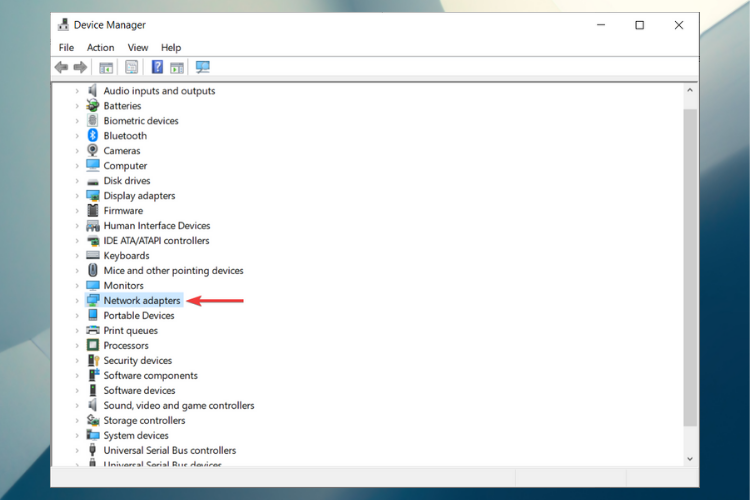
- Vouw het menu uit om de lijst met alle geïnstalleerde netwerkkaarten te zien.
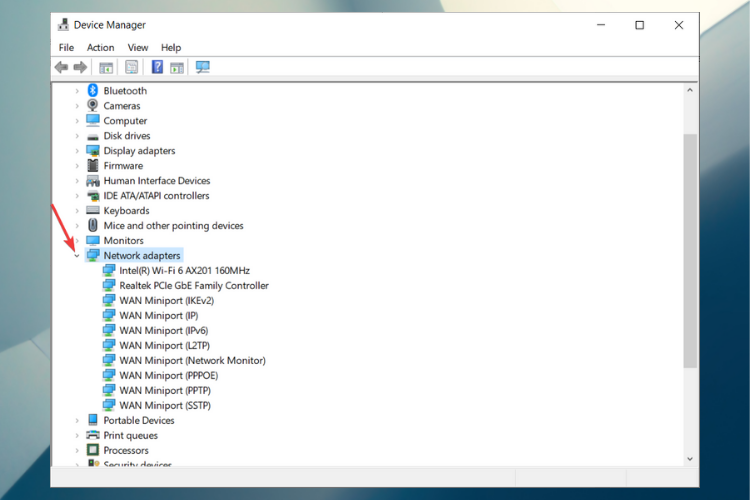
- Klik met de rechtermuisknop op uw netwerkkaart en selecteer Stuurprogramma bijwerken.
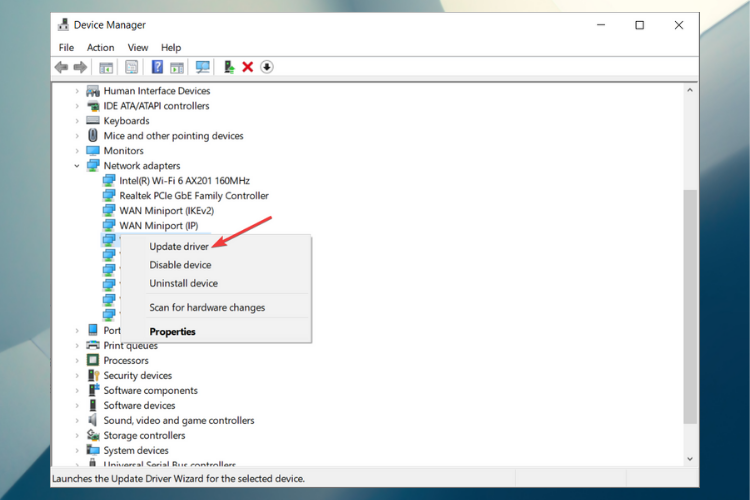
- Op het volgende scherm, choes Automatisch zoeken naar bijgewerkte stuurprogrammasoftwareen volg de instructies op het scherm om te voltooien.

2. Download het stuurprogramma automatisch
Als u niet over de vaardigheden of de tijd beschikt om de 802.11n WLAN-driver handmatig te downloaden en te installeren, kunt u dit automatisch doen met een geschikte driver-updater.
 Stuurprogramma's zijn essentieel voor uw pc en alle programma's die u dagelijks gebruikt. Als u crashes, vastlopen, bugs, lag of andere problemen wilt voorkomen, moet u ze up-to-date houden.Het constant controleren op stuurprogramma-updates is tijdrovend. Gelukkig kunt u een geautomatiseerde oplossing gebruiken die veilig controleert op nieuwe updates en deze gemakkelijk toepast, en daarom raden we u ten zeerste aan DriverFix.Volg deze eenvoudige stappen om uw stuurprogramma's veilig bij te werken:
Stuurprogramma's zijn essentieel voor uw pc en alle programma's die u dagelijks gebruikt. Als u crashes, vastlopen, bugs, lag of andere problemen wilt voorkomen, moet u ze up-to-date houden.Het constant controleren op stuurprogramma-updates is tijdrovend. Gelukkig kunt u een geautomatiseerde oplossing gebruiken die veilig controleert op nieuwe updates en deze gemakkelijk toepast, en daarom raden we u ten zeerste aan DriverFix.Volg deze eenvoudige stappen om uw stuurprogramma's veilig bij te werken:
- Download en installeer DriverFix.
- Start de applicatie.
- Wacht tot DriverFix al uw defecte stuurprogramma's heeft gedetecteerd.
- De software toont u nu alle stuurprogramma's die problemen hebben, en u hoeft alleen de stuurprogramma's te selecteren die u wilt laten repareren.
- Wacht tot DriverFix de nieuwste stuurprogramma's heeft gedownload en geïnstalleerd.
- Herstarten uw pc om de wijzigingen door te voeren.

DriverFix
Stuurprogramma's zullen geen problemen meer opleveren als u deze krachtige software vandaag downloadt en gebruikt.
Bezoek website
Disclaimer: dit programma moet worden geüpgraded van de gratis versie om een aantal specifieke acties uit te voeren.
Onthoud dat als u uw 802.11n WLAN-stuurprogramma's up-to-date houdt, de netwerkadapter correct werkt, zonder onderbrekingen.
We hopen dat een van deze oplossingen voor u heeft gewerkt en dat u nu over de sterke internetverbinding beschikt die u nodig hebt.
Als je toevallig bent kan geen stuurprogramma's installeren op Windows 10, laat onze complete gids u precies zien wat u moet doen.
Ervan uitgaande dat u vragen of suggesties heeft, gebruik dan de onderstaande opmerkingen en we zullen ervoor zorgen dat u zo snel mogelijk reageert.
 Nog steeds problemen?Repareer ze met deze tool:
Nog steeds problemen?Repareer ze met deze tool:
- Download deze pc-reparatietool goed beoordeeld op TrustPilot.com (download begint op deze pagina).
- Klik Start scan om Windows-problemen te vinden die pc-problemen kunnen veroorzaken.
- Klik Repareer alles om problemen met gepatenteerde technologieën op te lossen (Exclusieve korting voor onze lezers).
Restoro is gedownload door 0 lezers deze maand.
![Het USB-stuurprogramma installeren op Windows 10 [Eenvoudige handleiding]](/f/f95b450439d449d46300c6bfbbcdaa9a.jpg?width=300&height=460)

